Einleitung
Willkommen beim MindTuxMap-Dokumentations-Projekt.
App erhalten
Die MindTuxMap App ist auf 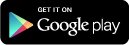 erhältlich.
Möchten sie Mindmaps nur betrachten, können Sie MindTuxMap Viewer gratis von
erhältlich.
Möchten sie Mindmaps nur betrachten, können Sie MindTuxMap Viewer gratis von 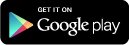 herunterladen.
herunterladen.
Grundlagen
MindTuxMap wurde für Ihre Finger entwickelt. Die Eingaben werden mit einem oder zwei Finger getätigt.
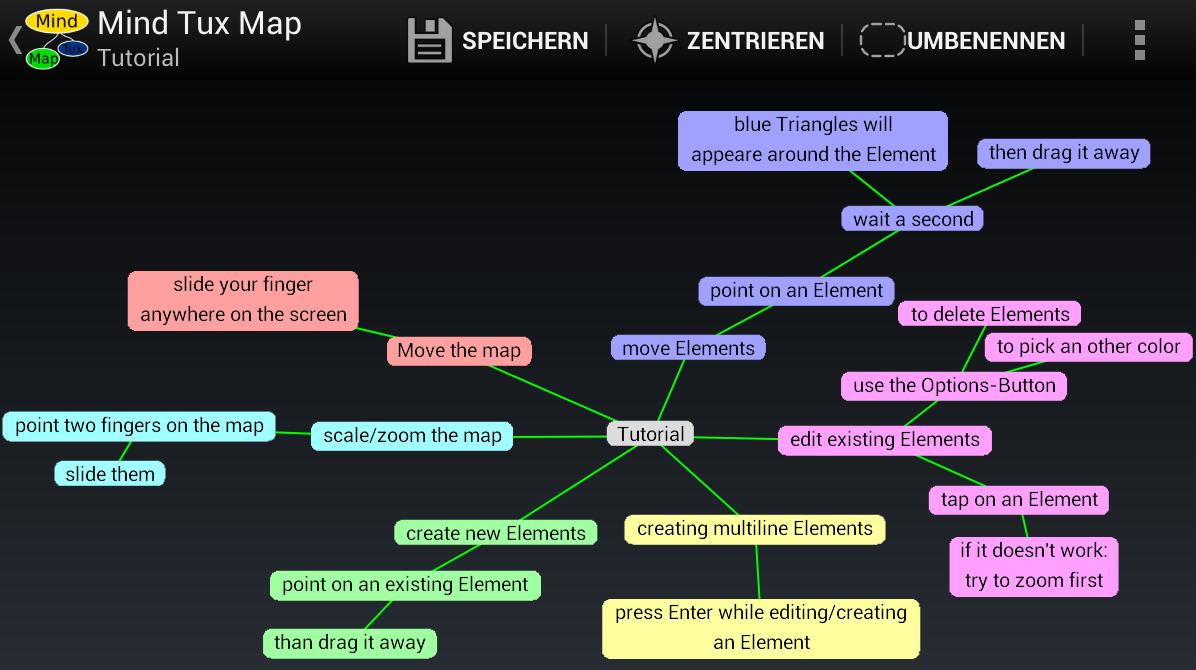
Neue Elemente erstellen
Fahren Sie mit Ihrem Finger von einem bestehenden Element weg. Schon entsteht ein neues Element.
Elemente bearbeiten
Drücken Sie auf ein bestehendes Element.
Elemente verschieben
Drücken Sie lange auf ein Element und warten Sie bis blaue Pfeile um das Element sichtbar werden. Spätestens nach einer Halben Sekunde können Sie das Element verschieben. Dann verschieben Sie Ihren Finger ohne ihn anzuheben und das Element wird ihm folgen.
Elemente löschen
Drücken Sie auf ein bestehendes Element, drücken Sie auf den Knopf "Optionen", dann "Ast löschen" und bestätigen Sie den Dialog.
Elemente einfärben
Drücken Sie auf ein bestehendes Element, drücken Sie auf den Knopf "Optionen", dann "Farbe wählen". Wählen Sie aus der Liste die gewünschte Farbe aus.
Bitte beachten Sie das Häkchen am Ende der Liste. Wenn es aktiv ist, werden die Unterelemente auch eingefärbt.
Mindmap umbenennen
Drücken Sie entweder auf das graue Wurzelelement oder wählen Sie im Menü den Eintrag "Umbenennen".
Karte skalieren/zoomen
Legen Sie zwei Finger auf die Karte:
Schieben Sie Ihre Finger nun zusammen um die Karte zu verkleinern.
Schieben Sie Ihre Finger auseinander um die Karte zu vergrössern.
Wichtig: Sie müssen Ihre Finger auf freien Bereichen platzieren. Die Karte kann sich während diesem Vorgang bewegen.
Einstellungen
Die Einstellungen erlauben Ihnen folgende Details zu kontrollieren:
-
Farben nach FreeMind exportieren:
Wenn diese Option aktiviert ist, werden die Hintergrundfarben der Elemente mit exportiert. -
Autoexport der Mindmaps auf die SD-Karte:
Das Aktivieren dieser Option exportiert alle Mindmaps im MindTuxMap-Format auf die SD-Karte, welche Sie öffnen oder bearbeiten. Bitte beachten Sie, dass das Importieren der Mindmaps zur Zeit nicht automatisiert ist. -
Exportiere transparente PNG-Dateien:
Mit dieser Option können Sie Ihre Mindmaps ohne schwarzen Hintergrund exportieren. Bitte beachten Sie, dass dies etwas mehr Speicherplatz und viel mehr RAM benötigt. Sollte das Exportieren mit dieser Option fehlschlagen, versuchen Sie zuerst diese Option zu deaktivieren.
Sie können die Einstellungen auf dem Startschirm mit dem Menü öffnen.
Mindmaps importieren
Wenn Sie ein Mindmap importieren möchten geht das am einfachsten, wenn Sie es Öffnen bzw. Anzeigen. Viele Applikationen wie gMail oder DateiManager (wie zum Beispiel File Expert, File Manager oder andere DateiVerwalter) bieten dafür einen Knopf.
Wenn Sie Dateimanager verwenden, funktioniert es so:
- Wechseln Sie in das Verzeichnis, welches Ihre Mindmap-Datei enthält und klicken Sie die Datei an.
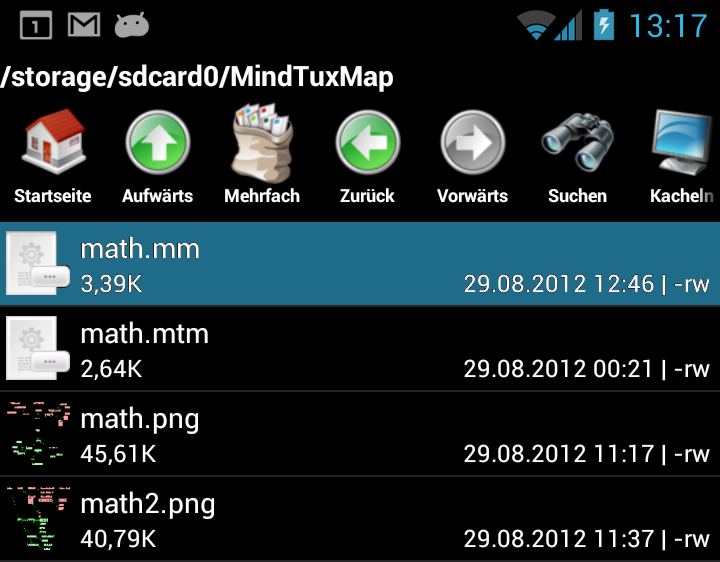
- Wählen Sie "Öffnen als Text"
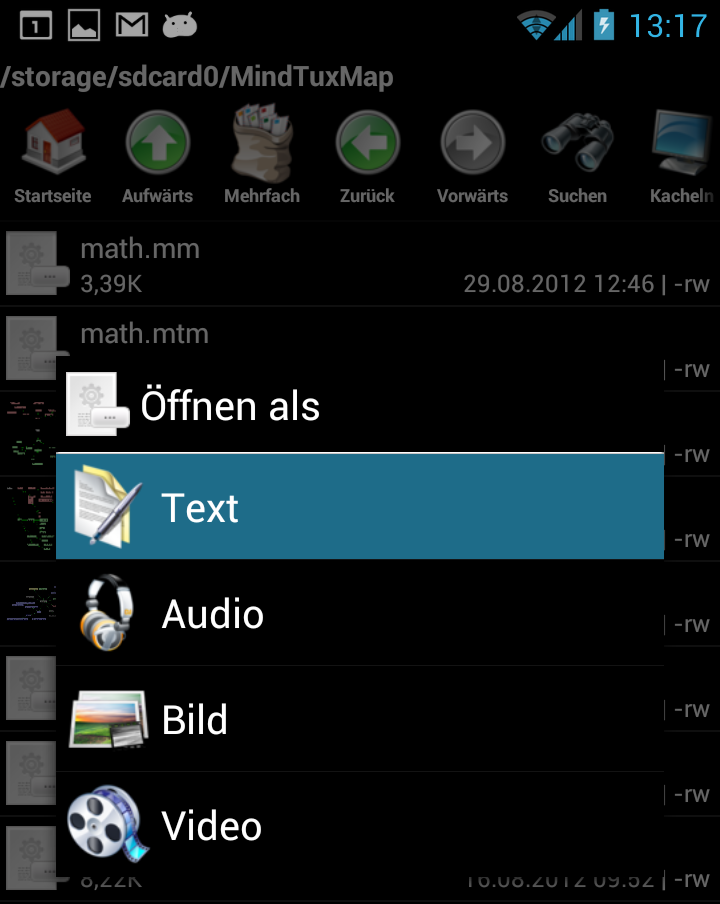
- Wählen Sie "MindTuxMap Import" und klicken Sie auf "Nur einmal"
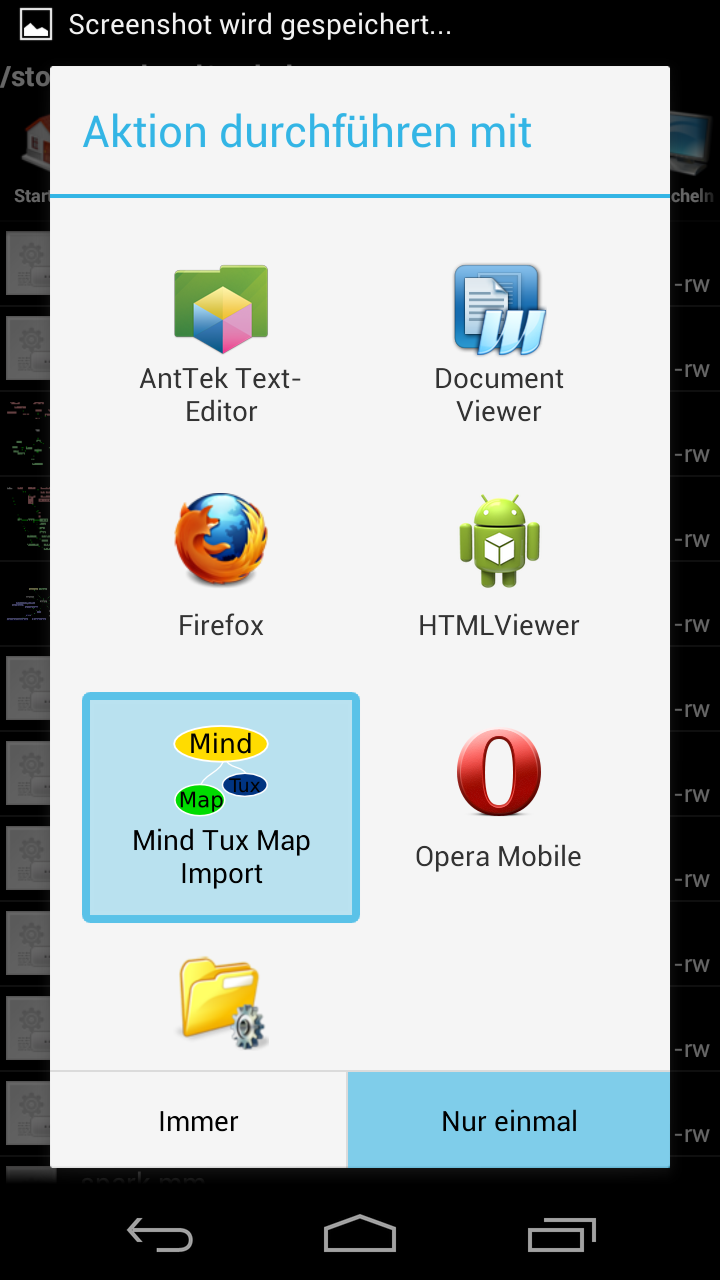
Unterstützte Dateiformate
MindTuxMap unterstützt im Moment:
- MindTuxMap, Dateien enden auf .mtm
- FreeMind v0.9, Dateien enden auf .mm
Teilen Sie Ihre Arbeit
Sie können alle Ihre Mindmaps aus dem Menu des Startschirm exportieren.
Wenn Sie ein Mindmap geöffnet haben, können Sie es über das Menu direkt exportieren und wenn Sie wollen an ein E-Mail anhängen.
Exportformate
MindTuxMap unterstützt im Moment folgende Formate:
- MindTuxMap
- FreeMind v0.9
- PNG (transparenter Hintergrund, siehe Einstellungen)
- JPG
Cloud Dienste verwenden
Wenn Sie Ihre Mindmaps mit einem Cloud Dienst (wie z.B. Dropbox oder ähnliche) synchronisieren möchten, müssen Sie entweder die Auto-Export-Funktion in den Einstellungen aktivieren oder die jeweiligen Mindmaps exportieren nachdem Sie Ihre Änderungen daran auf dem mobilen Gerät vorgenommen haben.
Zudem müssen Sie die entsprechenden Mindmaps jedesmal wieder importieren, wenn Sie Ihre Mindmap auf einem Ihrer anderen Geräte verändert haben.
Spenden für ...
Wenn Sie die Applikation mögen, ihre Entwicklung fördern möchten oder eine bestimmte Funktionalität benötigen, ziehen Sie dies in Betracht:
Schreiben Sie mir ein E-Mail an mindtuxmap@estada.ch mit Ihrem Vorschlag und spenden Sie einen angemessenen Betrag.
Vielen Dank!
 Donate ♥
Donate ♥
 Imprint
Imprint
 Datenschutz
Datenschutz
 Archive
Archive




